CCS C IDEコンパイラからMicrochip社のツールと通信できるようにするには32-bitバージョンのJavaをインストールする必要があります。
ORACLE社の下記のURL(Java SE Runtime Environment 8u231)から Windows x86 Offline 64.93 MB jre-8u231-windows-i586.exeをダウンロードして下さい。
LOG INが必要です。
https://www.oracle.com/technetwork/java/javase/downloads/jre8-downloads-2133155.html
Microchip社の製品と共にインストールされたJavaは64ビットであるためエラーが起こります。
1)上記のリンクされたダウンロードファイルからJavaをインストールします。これはインターフェースを構築したJavaが32ビットです。
2)PCに接続されたICD3で管理者としてCCSLoad.exeを実行します。
3)CCSLoadはインストールしたばかりの32ビットJavaを自動的に検出し、緑色の「接続済み」メッセージが表示されます。
4)それでも32ビットJavaのインストールを要求するボックスが表示される場合は、上記のファイルをインストールしたフォルダーをポイントします。
具体的には\bin\client\jvm.dllを探しています(bin\server\は機能しません)
5)パスを適切に設定するとターゲットをプログラムできるようになります。
CCS C IDEのDebugで"MPLAB X ICD3"をEnableにしたところ違うエラーが表示されますが?
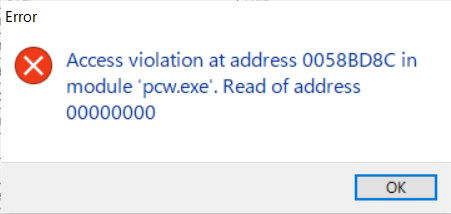
先ず、ICD3のためにドライバーがMPLAB Driver SwitcherアプリケーションでMPLAB X
モードになっているかご確認下さい。
次に、これらの設定がまだ失敗する場合は、管理者としてPCW.exeを実行してみてください。
Javaインストール・フォルダ、又は、MPLAB Xインストール・フォルダのいずれかへのアクセス権を取得できない可能性があります。
管理者権限では通常それが修正されます。
